Funkcja „Tylko moje oczy” w aplikacji Snapchat to doskonałe narzędzie pozwalające użytkownikom zachować prywatność swoich zdjęć. Tylko osoby posiadające kod dostępu mogą przeglądać te snapy. Możesz łatwo przenosić swoje zdjęcia z sekcji Snapy lub Historie do „Tylko moje oczy”. Co więcej, w dowolnym momencie masz możliwość usunięcia snapów z tej sekcji lub przeniesienia ich z powrotem do Snaps. Jeżeli szukasz wskazówek, jak zarządzać swoimi postami w „Tylko moje oczy”, ten artykuł z pewnością Ci pomoże. Dowiesz się z niego, jak ustawić hasło, zresetować je, a także jak wyczyścić całą zawartość „Tylko moje oczy” w Snapchacie.
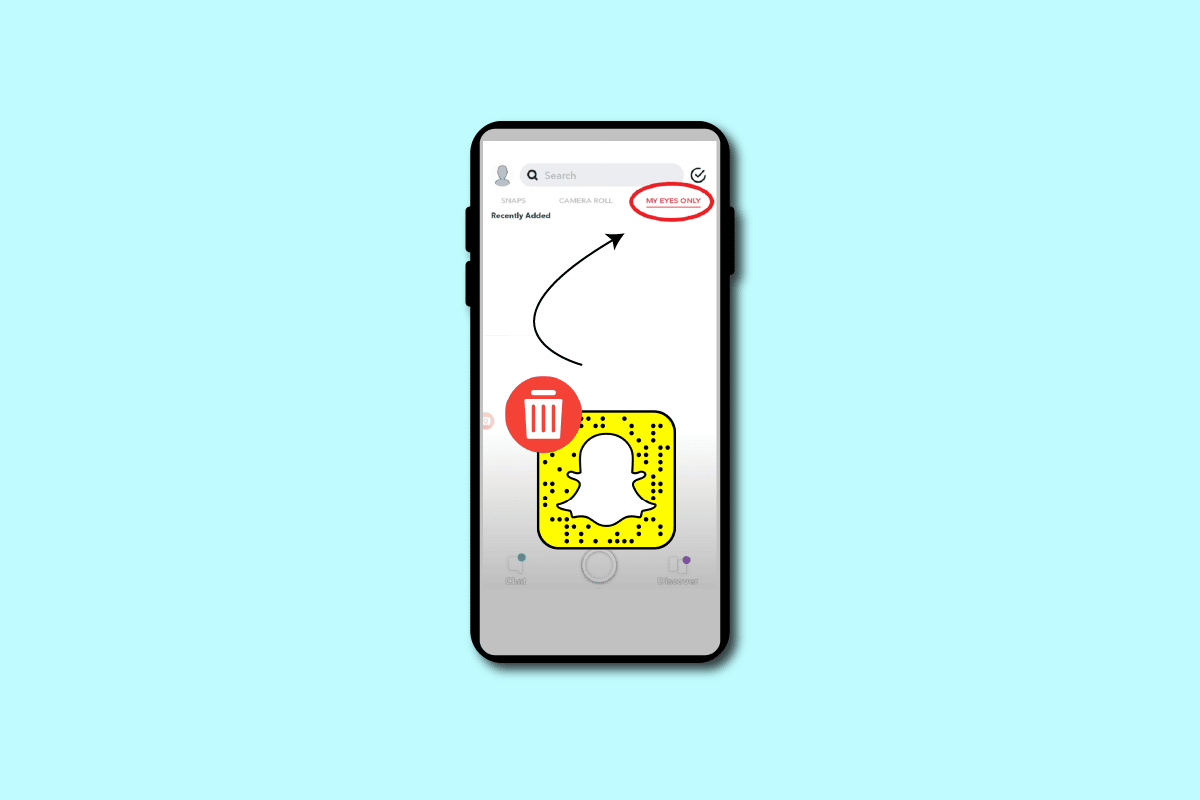
Jak usunąć zawartość z „Tylko moje oczy” w Snapchacie?
Usunięcie danych z „Tylko moje oczy” jest możliwe bezpośrednio z sekcji „Tylko moje oczy” w menu Wspomnienia. Zachęcamy do przeczytania artykułu w całości. Szczegółowy opis procesu wraz ze zrzutami ekranu ułatwi Ci zrozumienie.
Czy Snapchat ma wgląd do sekcji „Tylko moje oczy”?
Nie, Snapchat nie ma dostępu do Twoich danych w „Tylko moje oczy”. Ta funkcja jest zabezpieczona hasłem i dostęp do niej mają wyłącznie użytkownicy znający to hasło. „Tylko moje oczy” służy do ukrywania wszystkich snapów, które oznaczyłeś jako prywatne.
Uwaga: Upewnij się, że jesteś zalogowany na swoje konto Snapchat przed rozpoczęciem.
Jak skonfigurować „Tylko moje oczy”?
Aby aktywować opcję „Tylko moje oczy”, wykonaj poniższe kroki:
1. Uruchom aplikację Snapchat na swoim urządzeniu mobilnym.
2. Na ekranie głównym wybierz ikonę Wspomnienia.
Uwaga: Możesz również przesunąć palcem po ekranie głównym od dołu do góry, aby przejść do sekcji Wspomnienia.
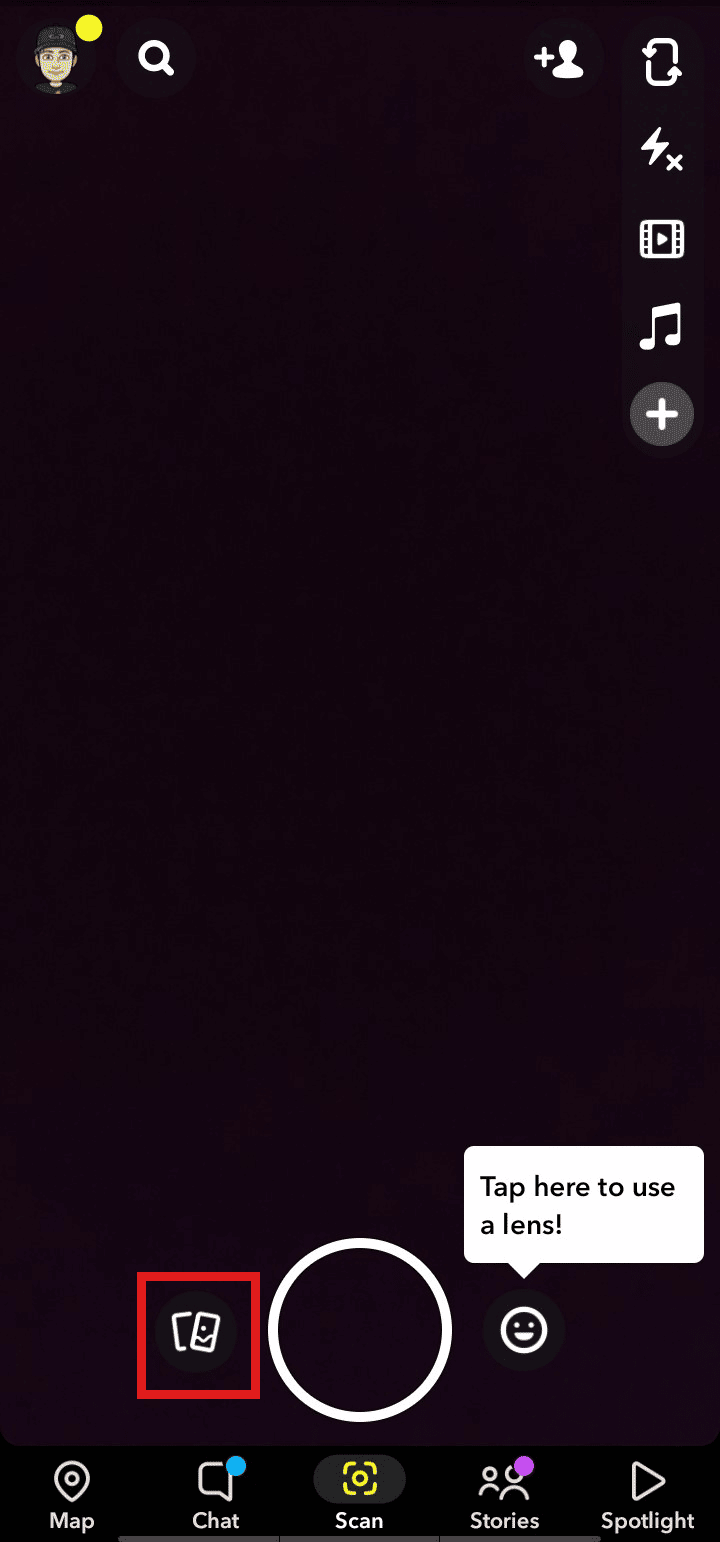
3. Wybierz zakładkę „Tylko moje oczy”.
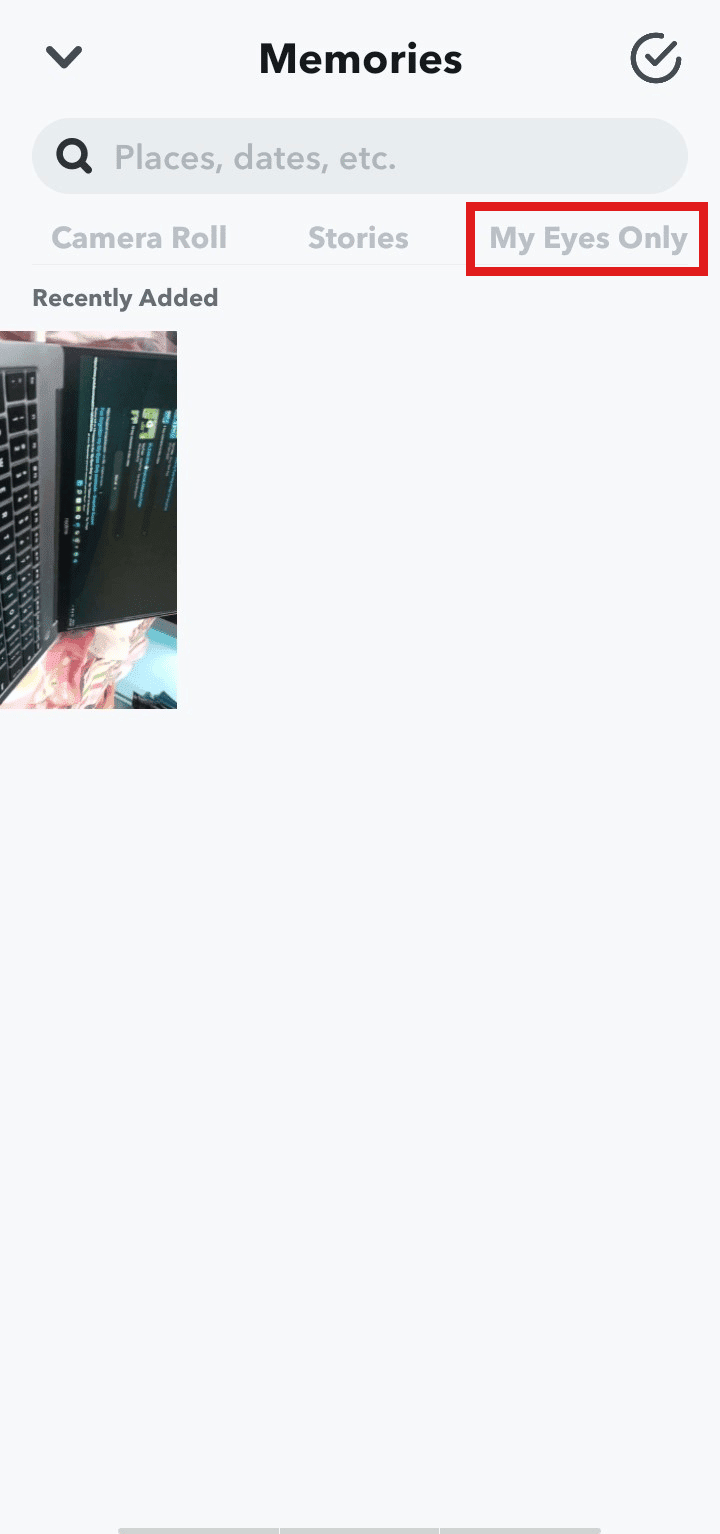
4. Kliknij opcję „Ustaw”, tak jak to zostało pokazane.
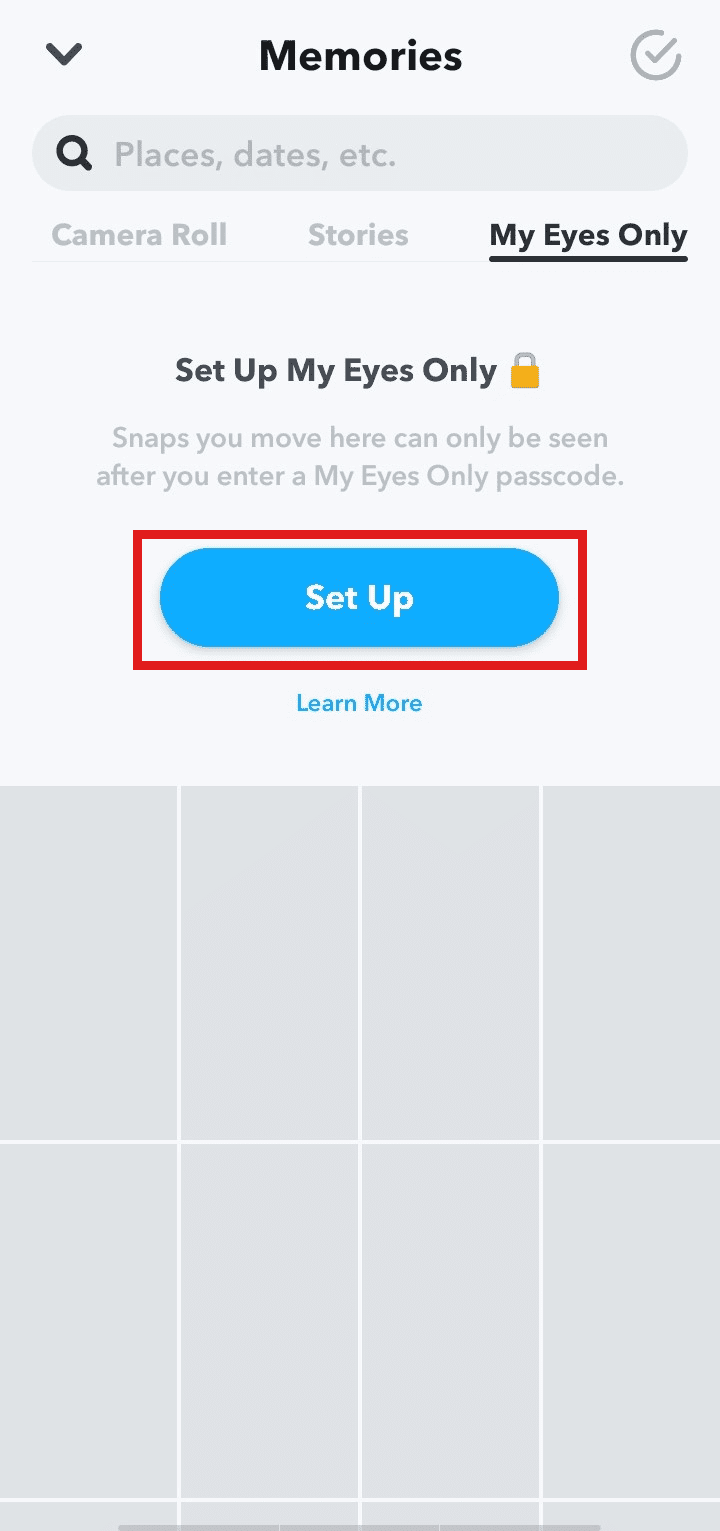
5. Wprowadź kod dostępu, aby aktywować funkcję.
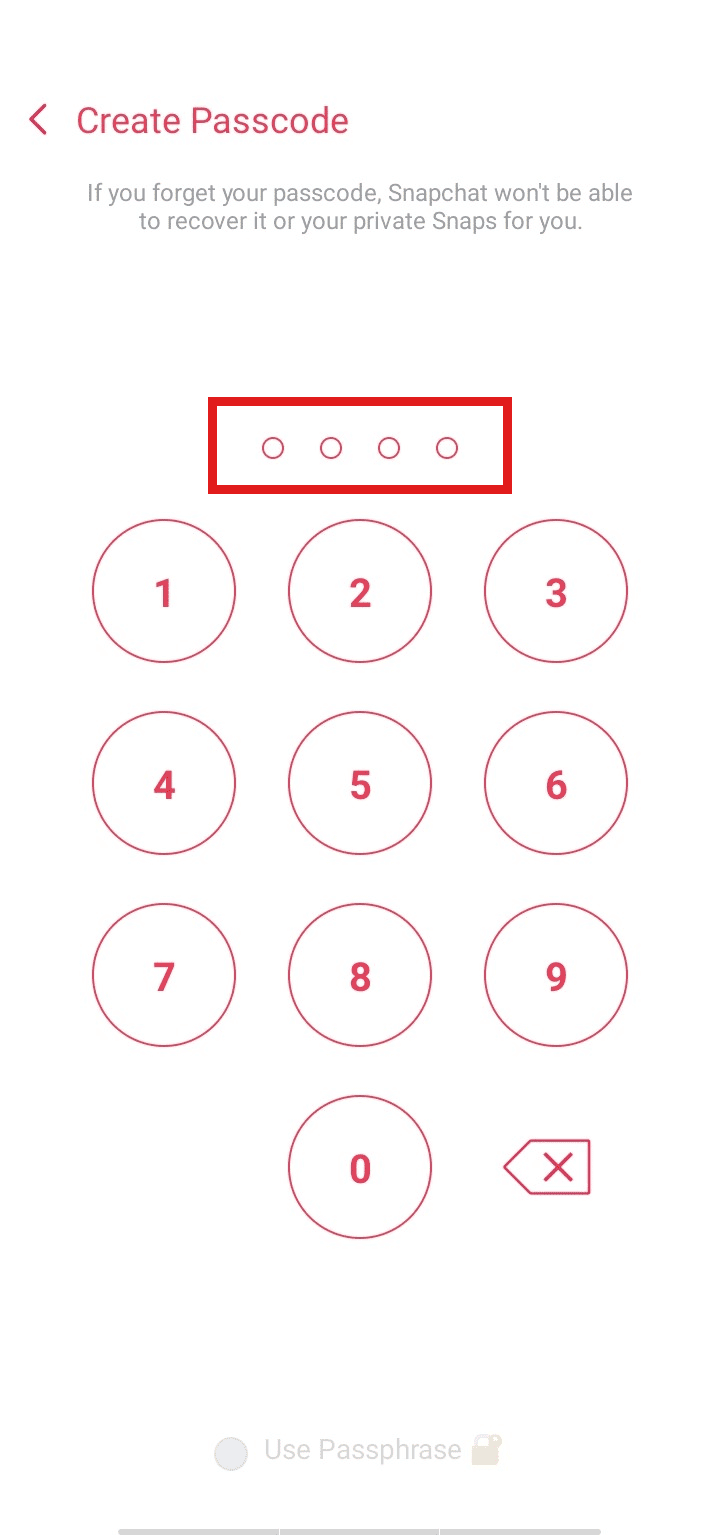
6. Potwierdź hasło, aby zakończyć proces.
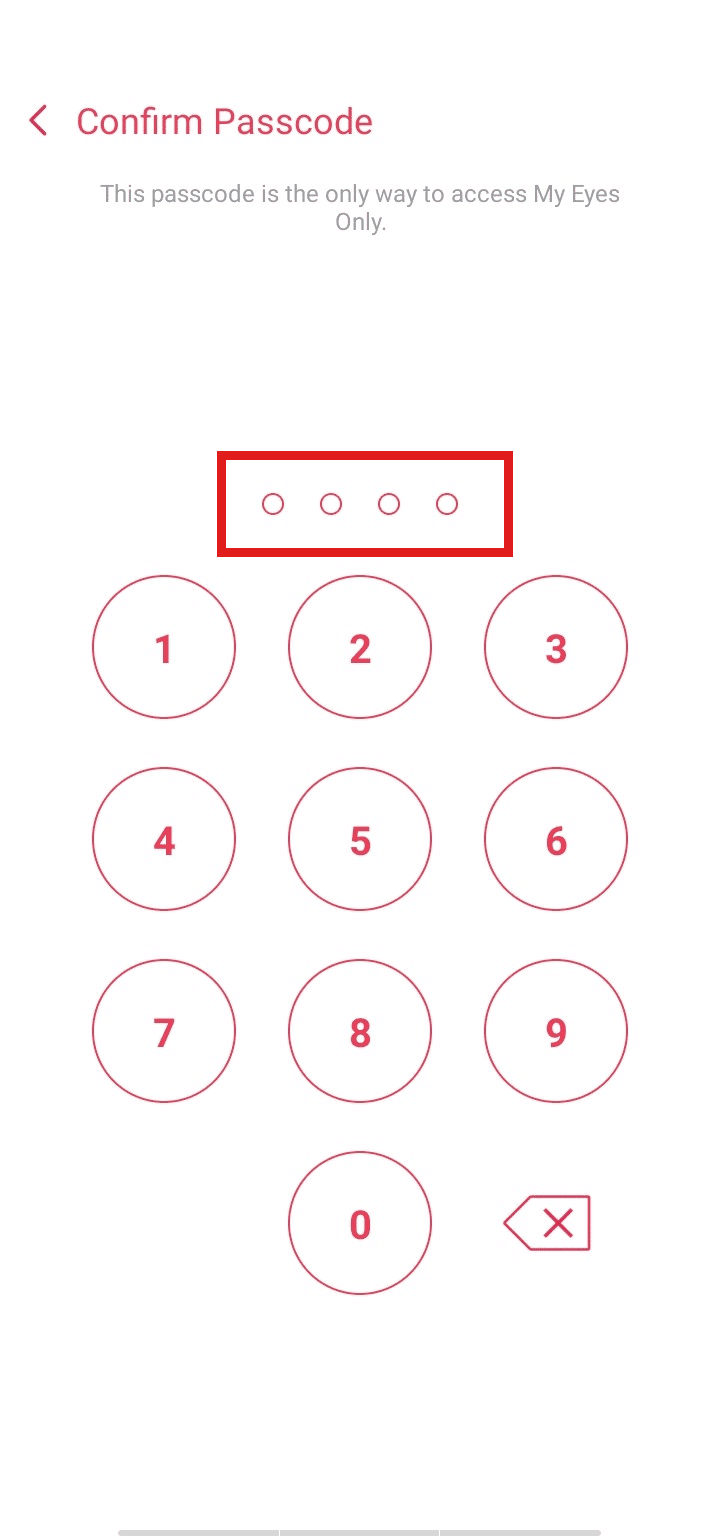
7. Zaznacz opcję „Rozumiem” i kliknij „Dalej”, jak pokazano poniżej.
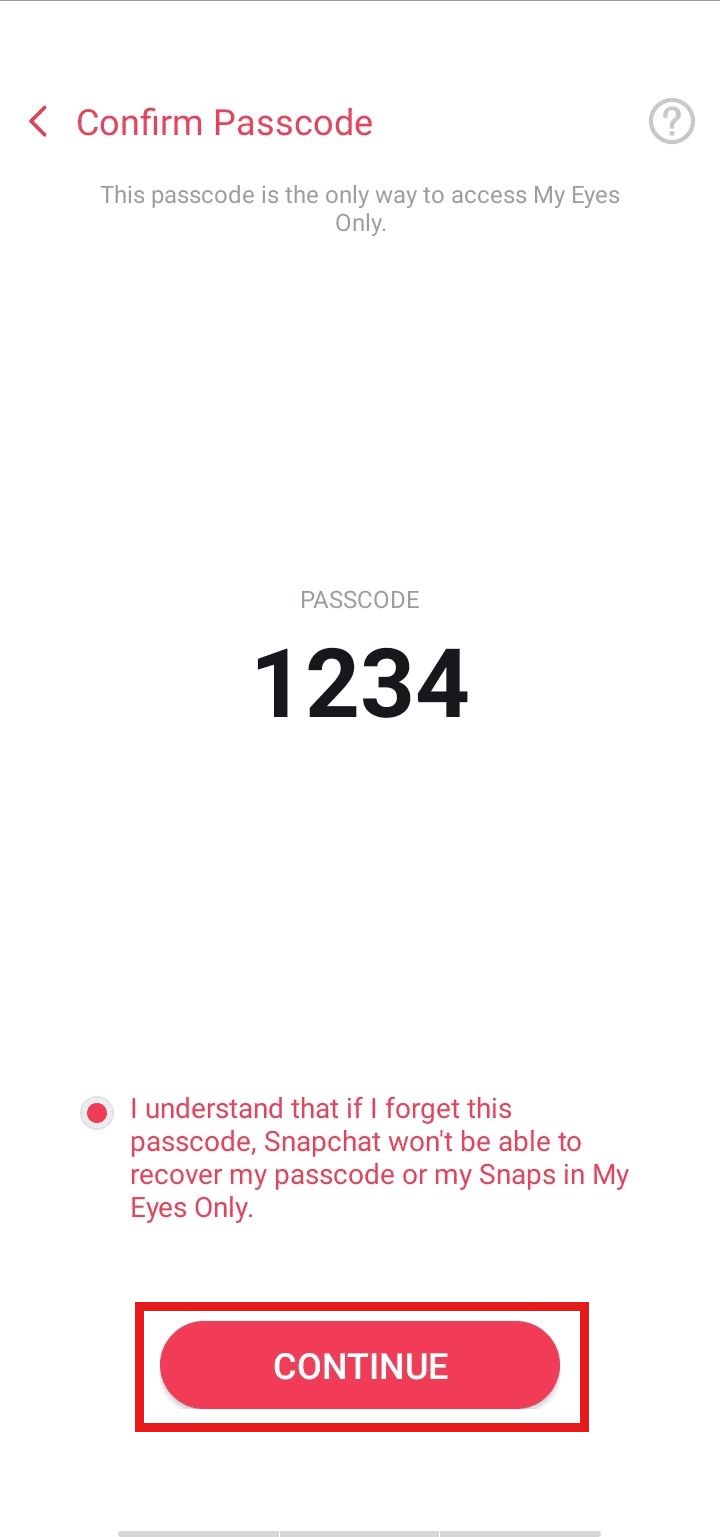
8. Kliknij „Zakończ”, aby sfinalizować konfigurację. Twoje „Tylko moje oczy” w Snapchacie zostało pomyślnie aktywowane.
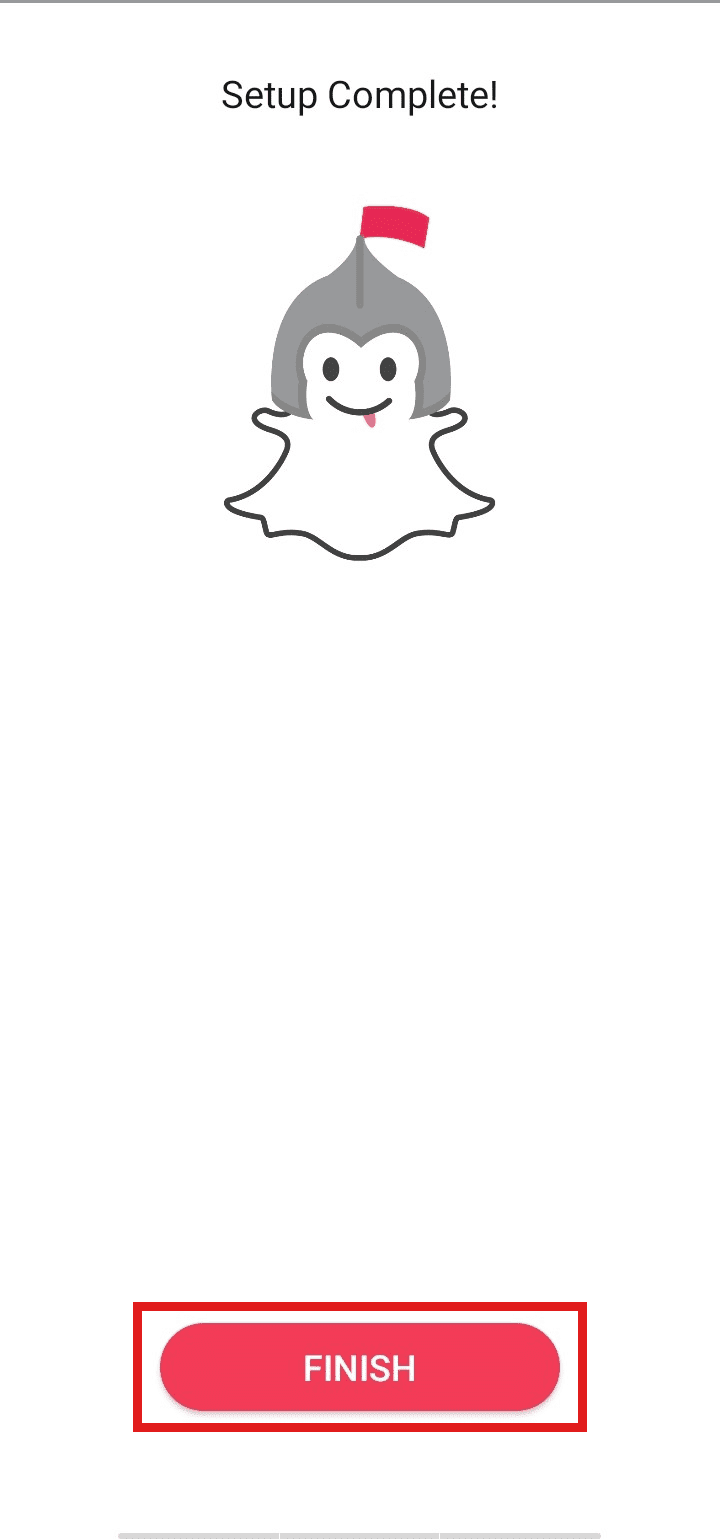
Jak uzyskać dostęp do „Tylko moje oczy” w Snapchacie?
Po skonfigurowaniu funkcji „Tylko moje oczy” dostęp do niej uzyskasz w następujący sposób:
1. Otwórz aplikację Snapchat.
2. Wybierz kolejno: ikonę Wspomnienia, a następnie „Tylko moje oczy”.
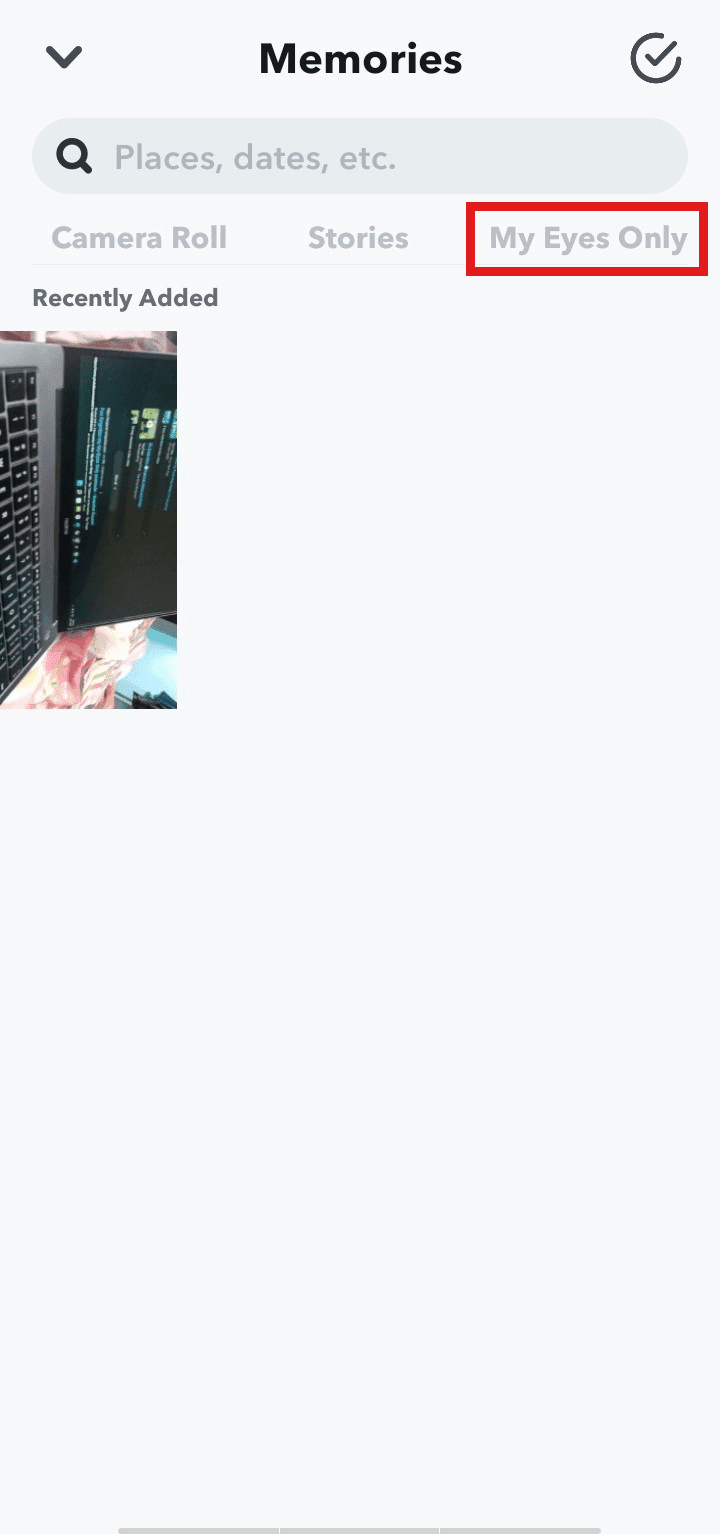
3. Wprowadź hasło, aby przejrzeć ukryte snapy.
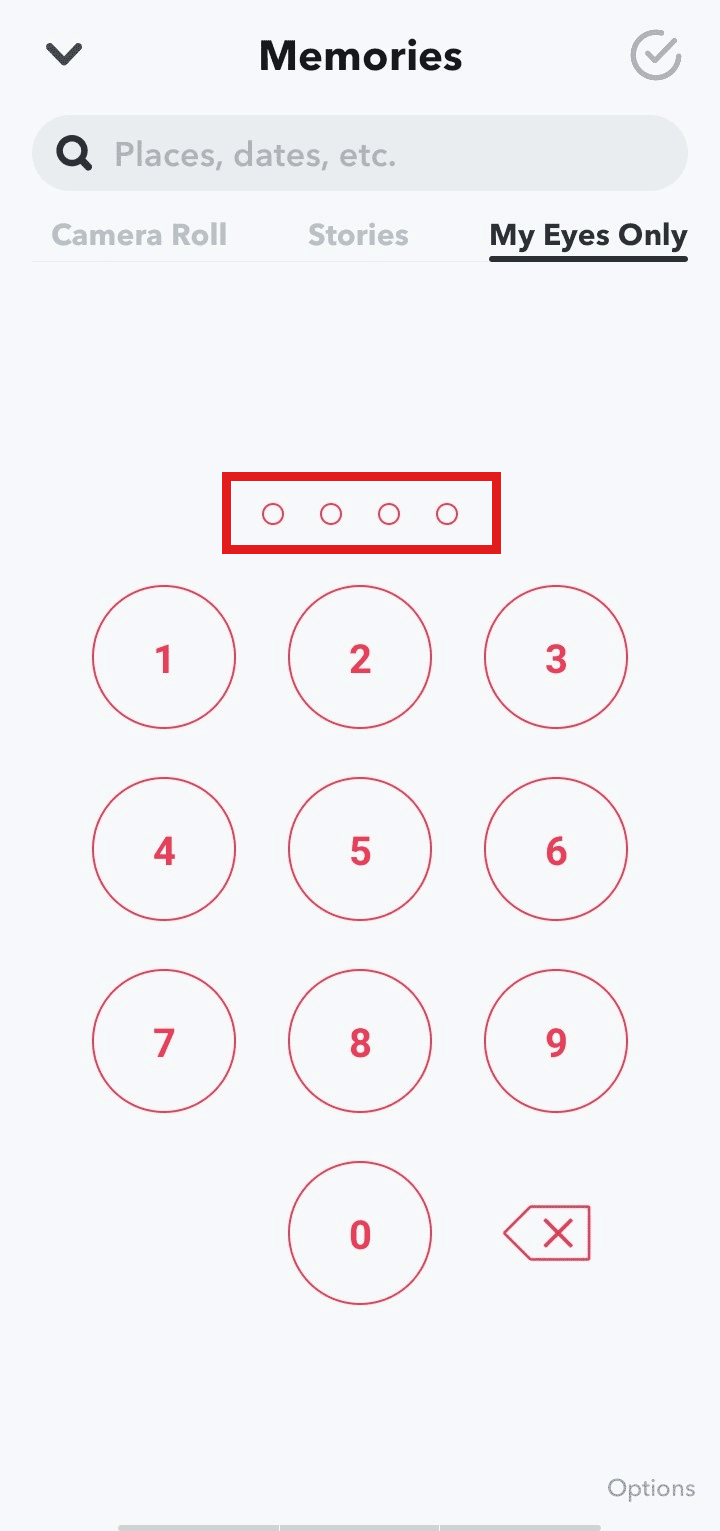
Czytaj dalej, aby dowiedzieć się, jak usuwać dane z „Tylko moje oczy” w Snapchacie.
Jak dodać snapy do „Tylko moje oczy”?
Aby przenieść swoje snapy do „Tylko moje oczy”, wykonaj poniższe kroki:
1. Uruchom aplikację Snapchat i wybierz ikonę Wspomnienia.
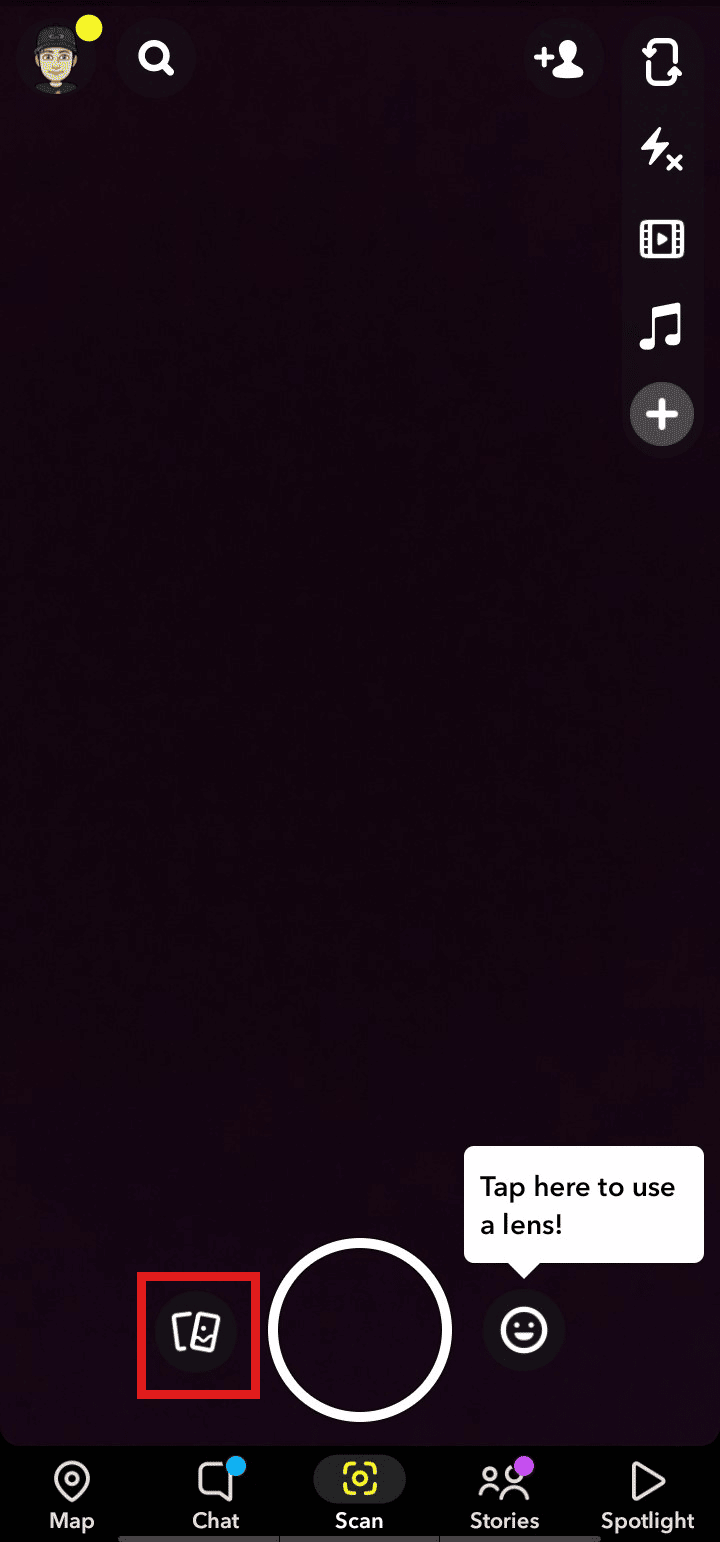
2. Wybierz snapy z sekcji Snapy, Rolka z aparatu lub Historie.
3. Zaznacz snapy, które chcesz przenieść.
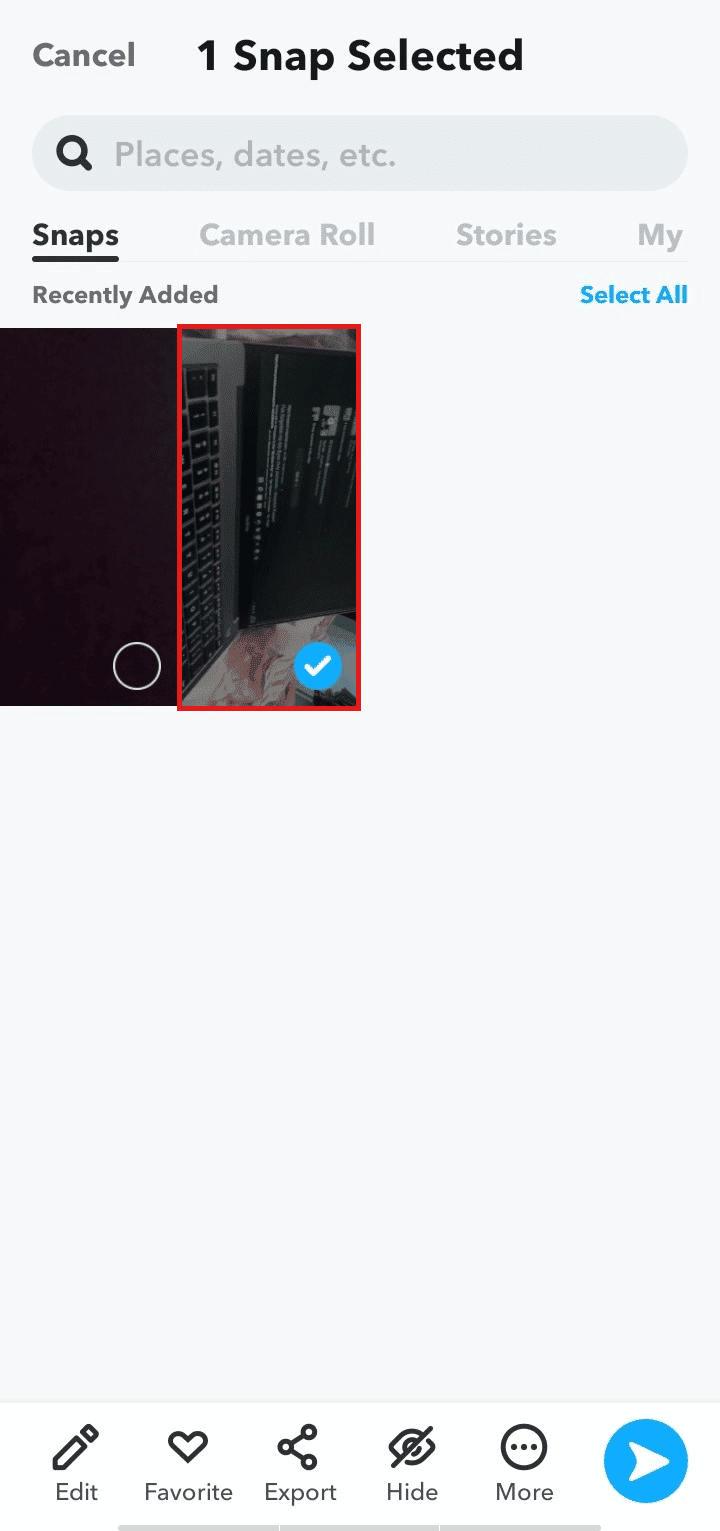
4. Kliknij „Ukryj” w dolnej części ekranu.
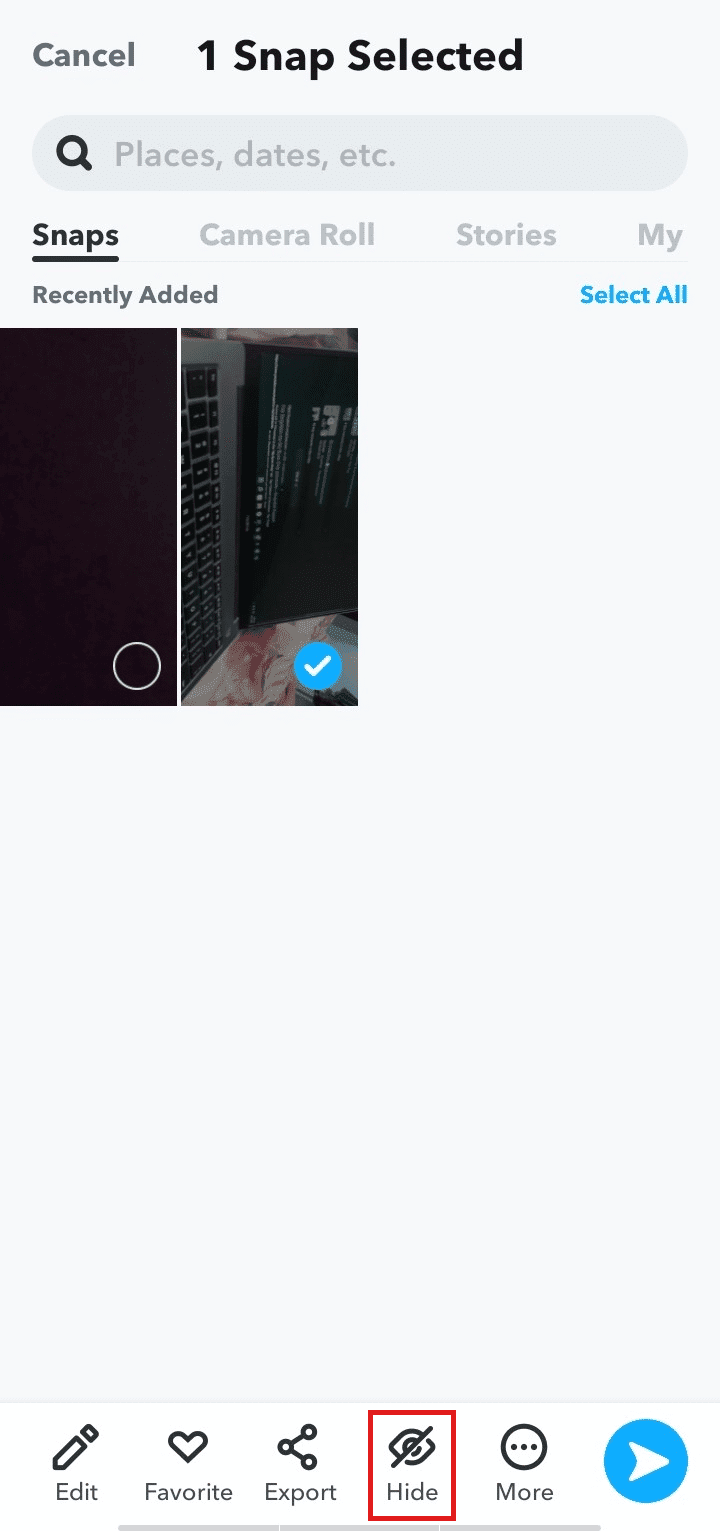
5. Kliknij „Przenieś”, aby przenieść snapy do sekcji „Tylko moje oczy”.
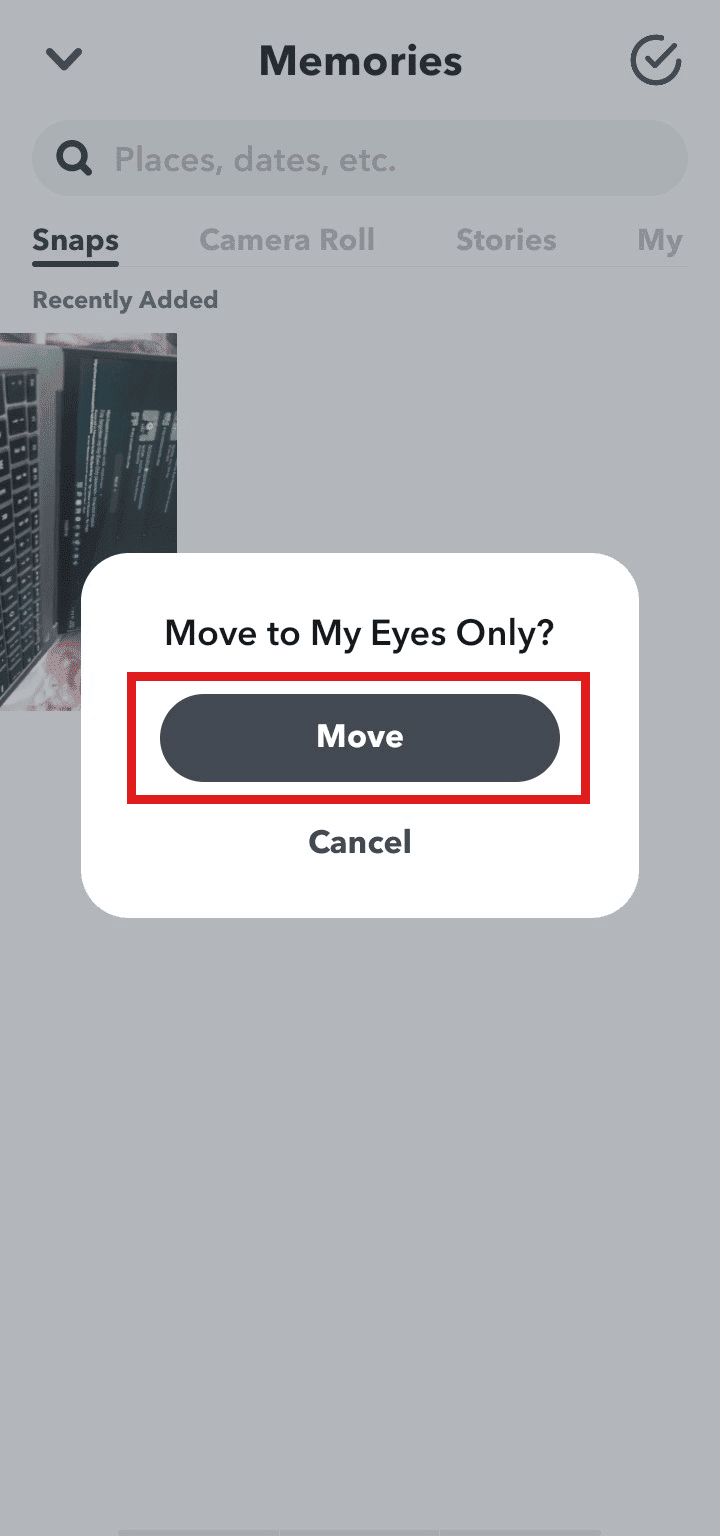
Czy inni użytkownicy mogą zobaczyć Twoją sekcję „Tylko moje oczy” w Snapchacie?
Nie, nikt poza Tobą nie ma dostępu do Twojej sekcji „Tylko moje oczy”. Jedynie osoba znająca Twoje hasło może przeglądać ukryte zdjęcia. Dzięki tej funkcji, nawet jeśli ktoś korzysta z Twojego telefonu i otworzy aplikację Snapchat, nie zobaczy Twoich prywatnych snapów bez podania hasła.
Czy istnieje możliwość zresetowania hasła do „Tylko moje oczy”?
Tak, w Snapchacie można łatwo zresetować hasło do sekcji „Tylko moje oczy”. Możesz to zrobić, jeśli go nie pamiętasz lub chcesz je zmienić. Do zresetowania hasła możesz wykorzystać hasło do konta Snapchat. Przeczytaj kolejną sekcję, aby dowiedzieć się, jak to zrobić.
Jak zresetować hasło „Tylko moje oczy” bez usuwania zawartości?
Aby zresetować lub zmienić hasło do sekcji „Tylko moje oczy” w Snapchacie bez usuwania danych, wykonaj poniższe kroki:
1. Uruchom aplikację Snapchat na swoim urządzeniu.
2. Wybierz ikonę Wspomnienia na ekranie głównym.
3. Następnie wybierz kolejno: „Tylko moje oczy”, a potem „Opcje”.
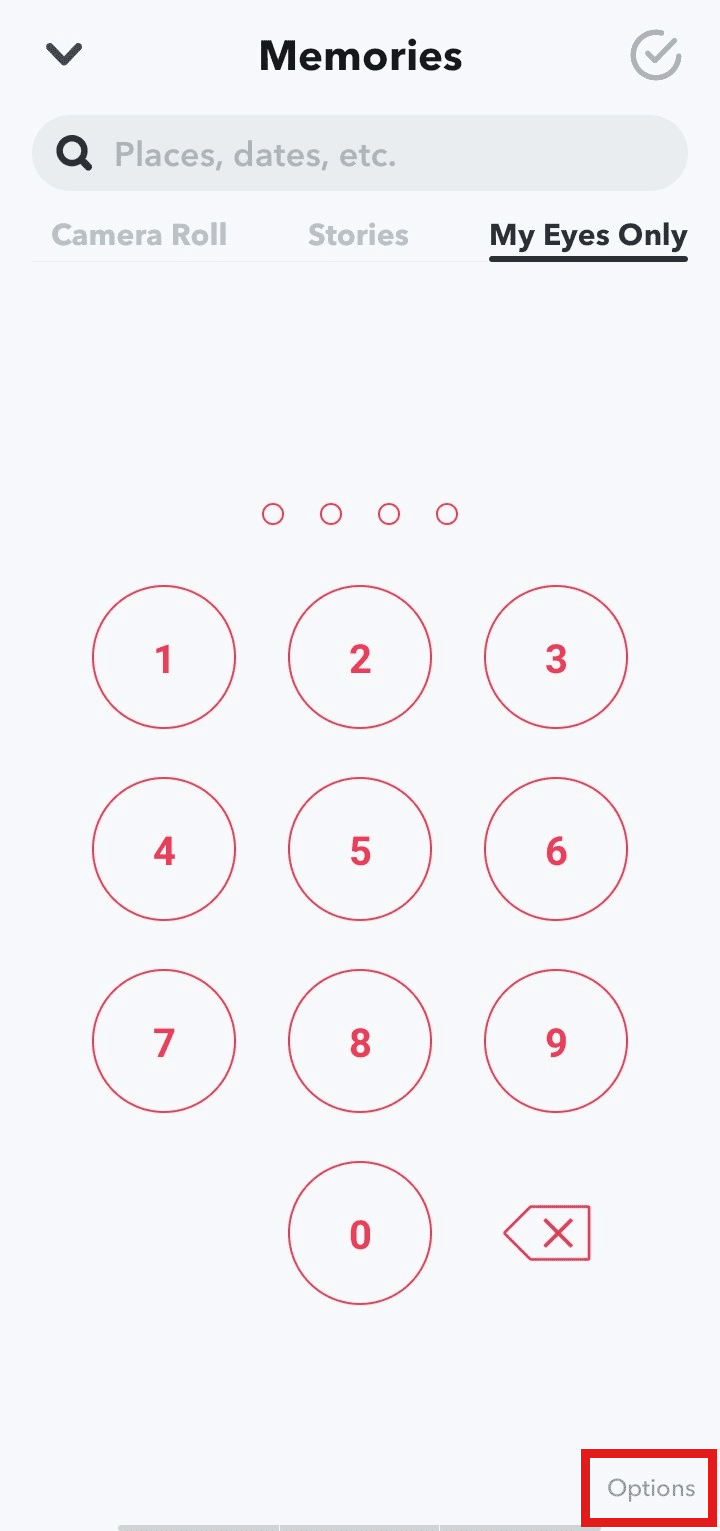
4. Kliknij opcję „Zmień kod dostępu”.
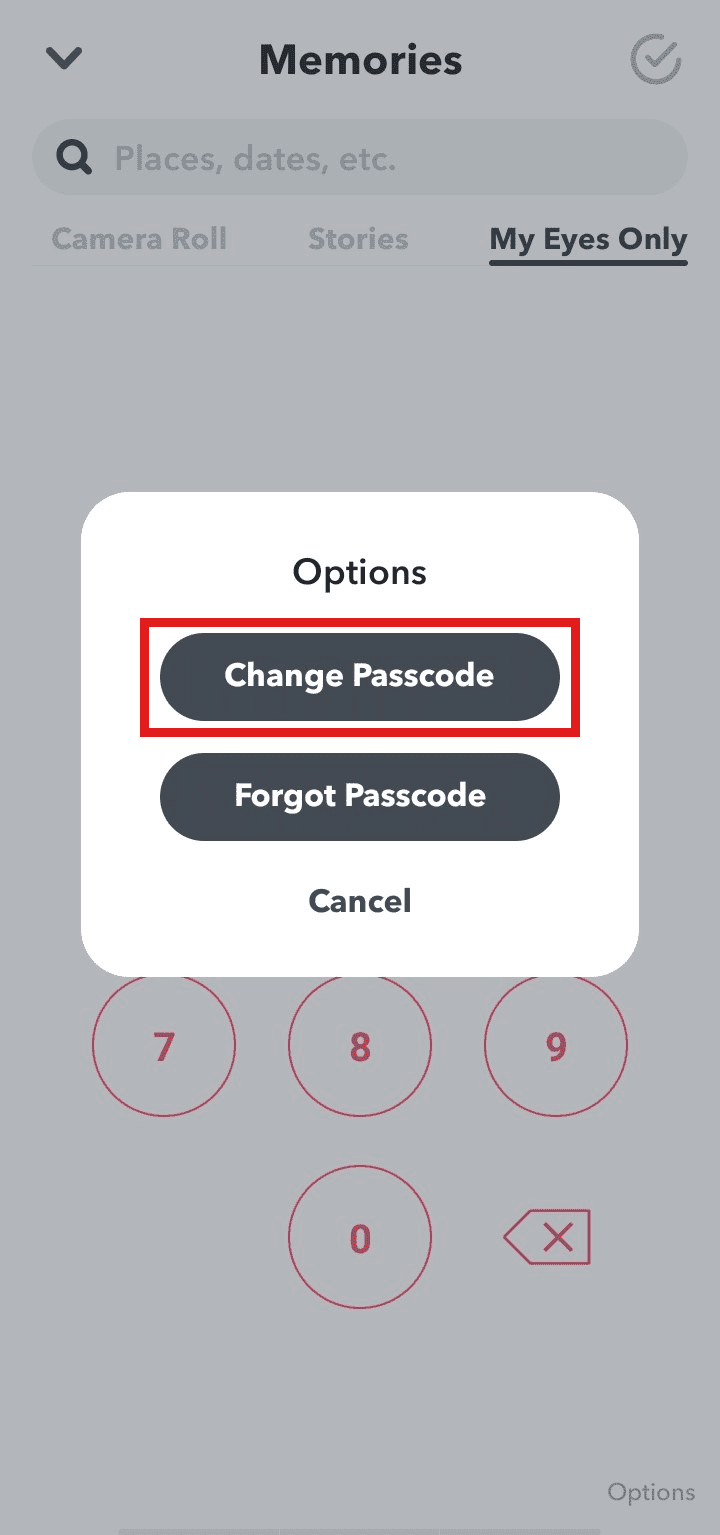
5. Wprowadź bieżący kod dostępu w następnym oknie, tak jak to zostało pokazane poniżej.
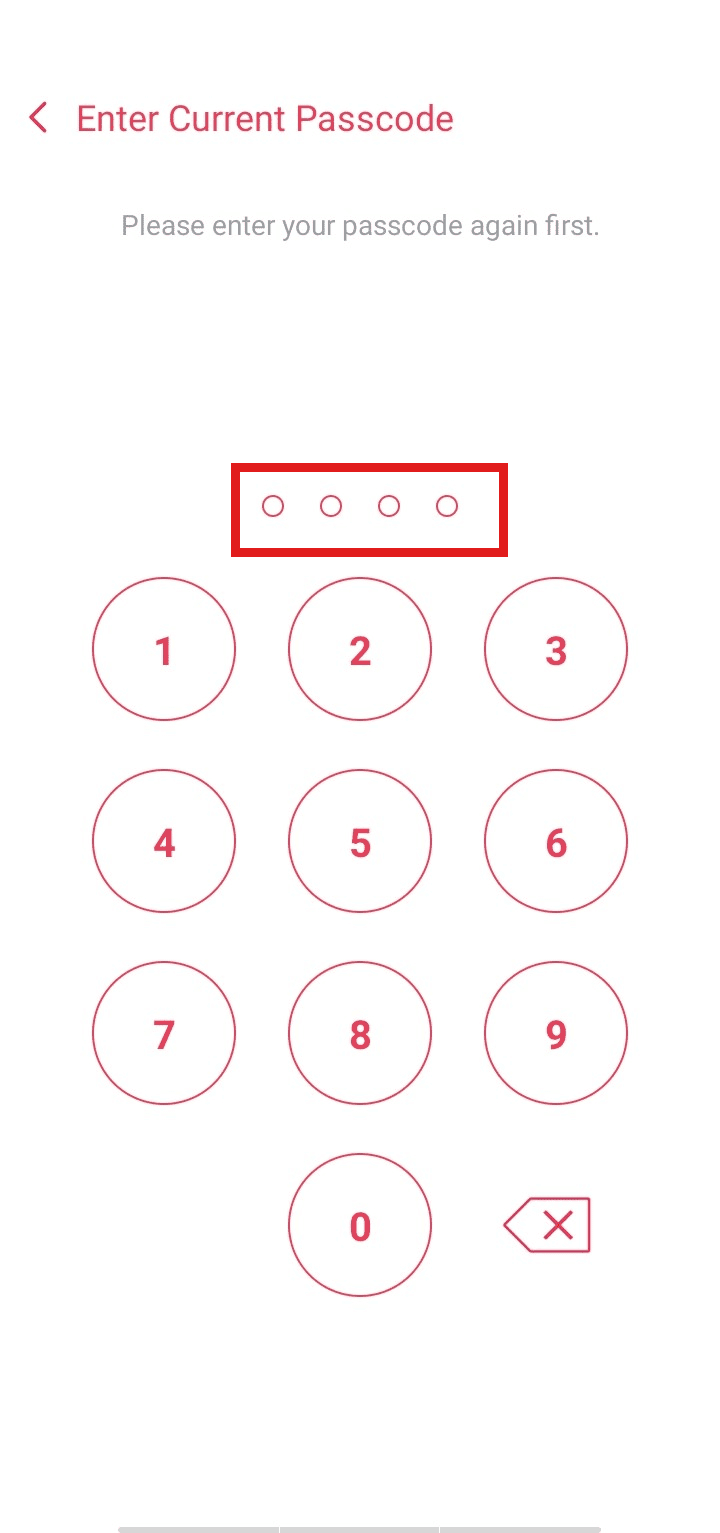
6. Wprowadź nowe hasło, aby je potwierdzić.
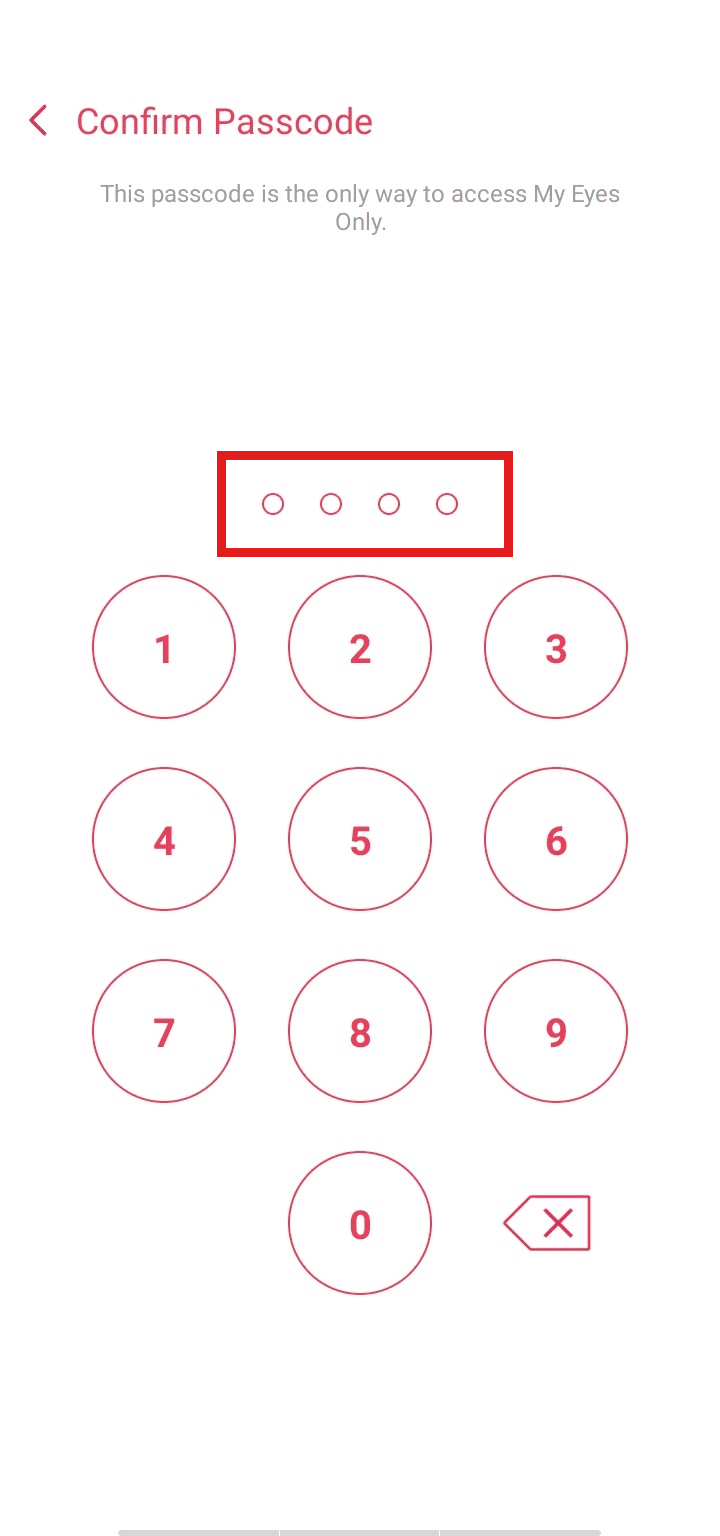
7. Zaznacz opcję „Rozumiem” i kliknij „Dalej”, jak pokazano.
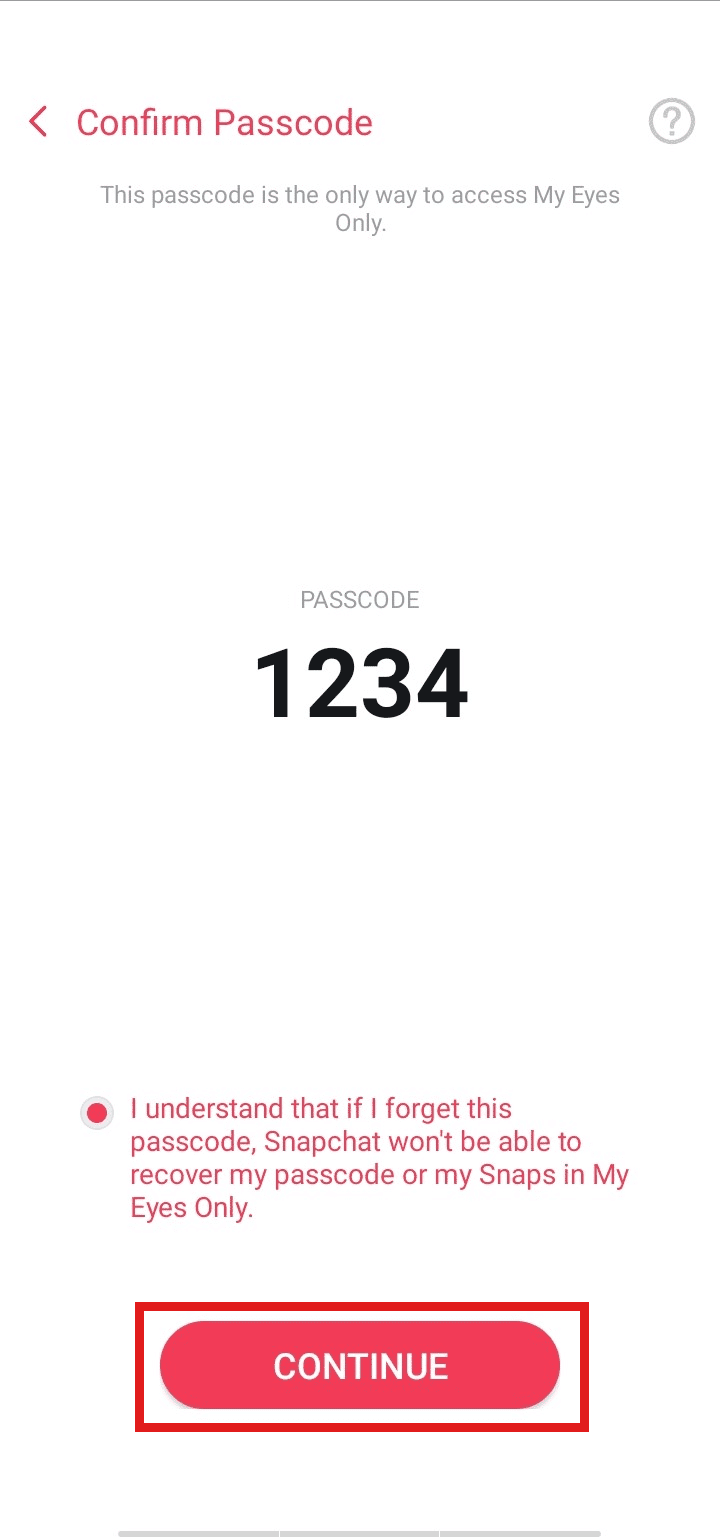
8. Kliknij „Zakończ”, aby sfinalizować proces.
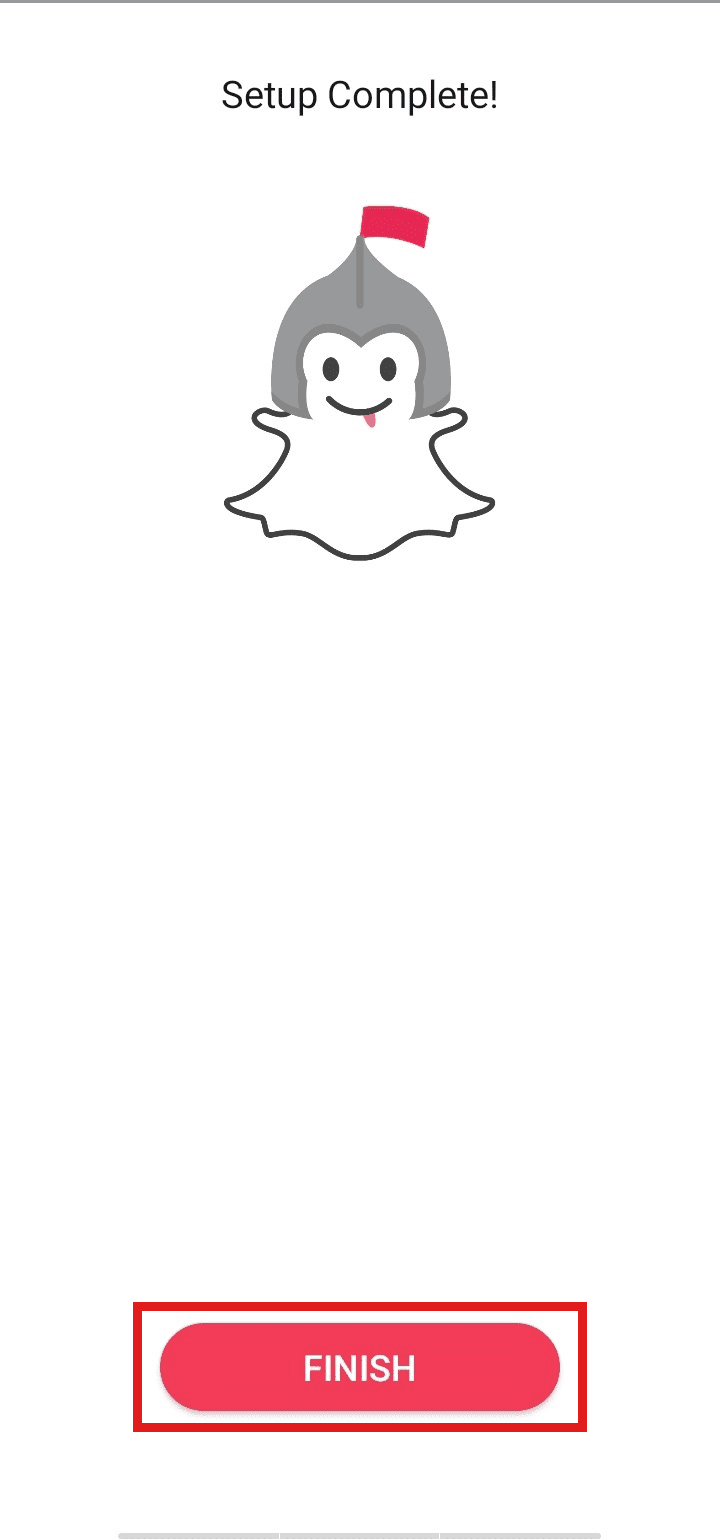
Jak usunąć dane z „Tylko moje oczy” w Snapchacie?
Aby usunąć snapy z „Tylko moje oczy”, wykonaj następujące kroki:
1. Uruchom aplikację Snapchat.
2. Wybierz kolejno: ikonę Wspomnienia i „Tylko moje oczy”.
3. Wprowadź swój kod dostępu do „Tylko moje oczy”.
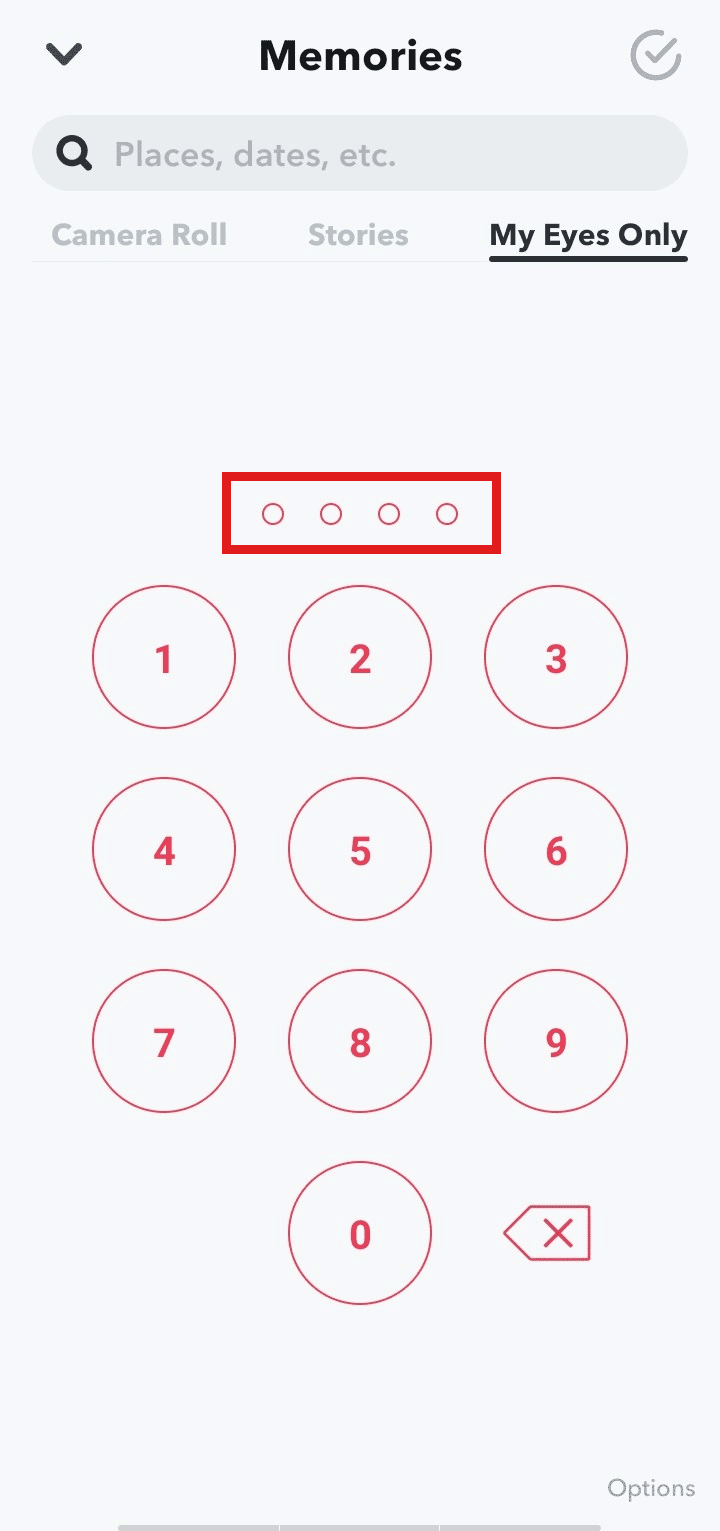
4. Dotknij i przytrzymaj, aby wybrać zdjęcia lub historie, które chcesz usunąć, a następnie kliknij „Usuń”.
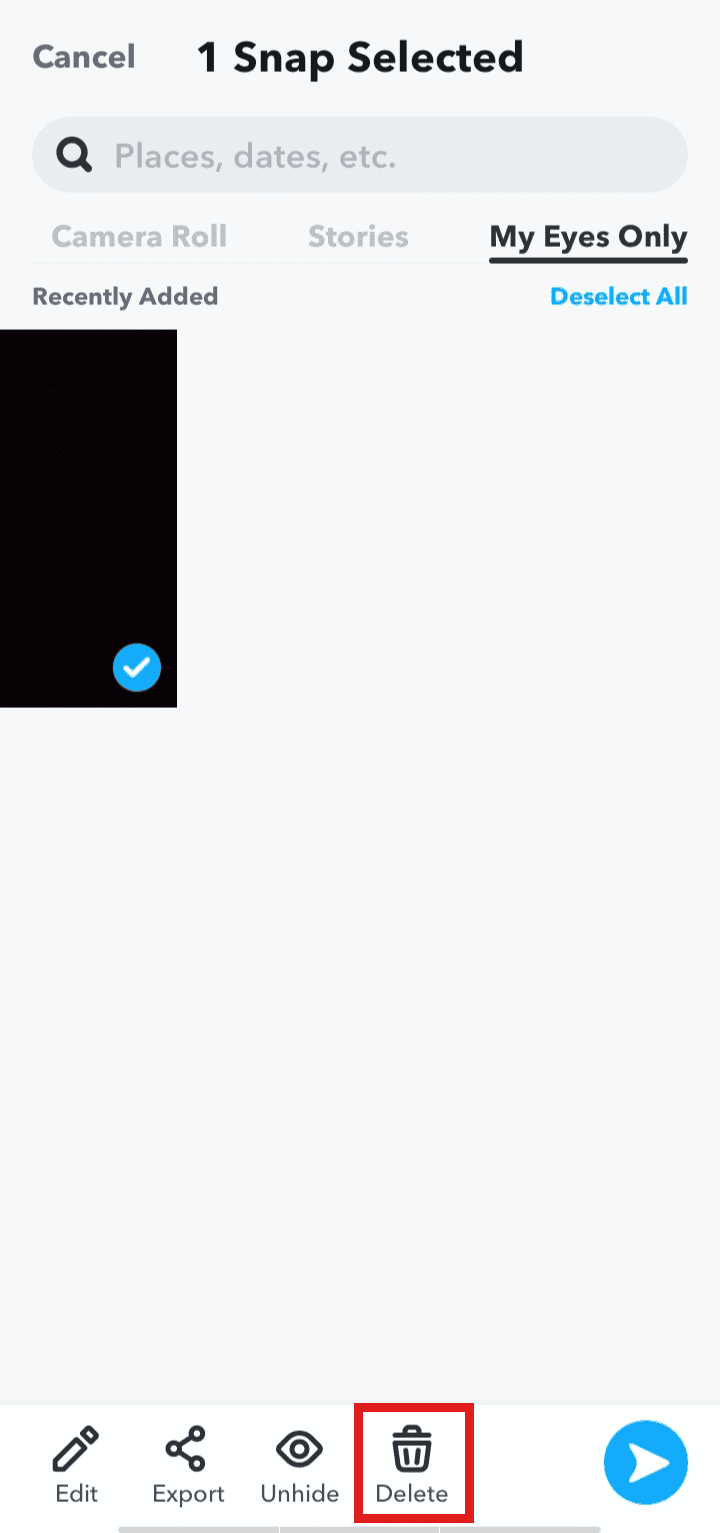
5. Kliknij „Usuń”, aby potwierdzić operację.
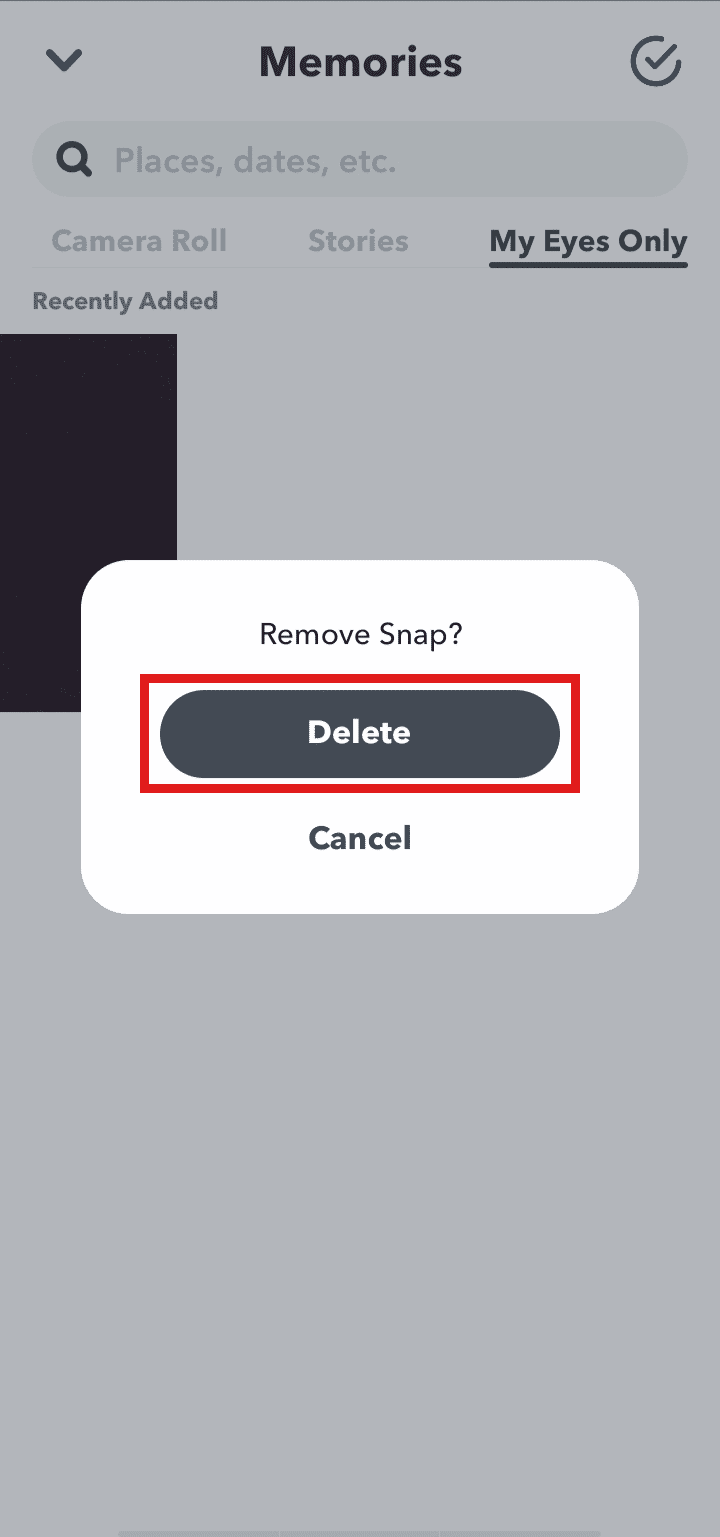
Spowoduje to usunięcie wybranych snapów z Twojej sekcji „Tylko moje oczy”.
Jak wyczyścić sekcję „Tylko moje oczy” w Snapchacie?
Aby wyczyścić całą zawartość „Tylko moje oczy” w Snapchacie, wykonaj poniższe kroki:
1. Uruchom aplikację Snapchat.
2. Wybierz ikonę Wspomnienia na ekranie głównym.
3. Następnie kliknij „Tylko moje oczy” i „Opcje”.
4. Kliknij „Zapomniane hasło”.
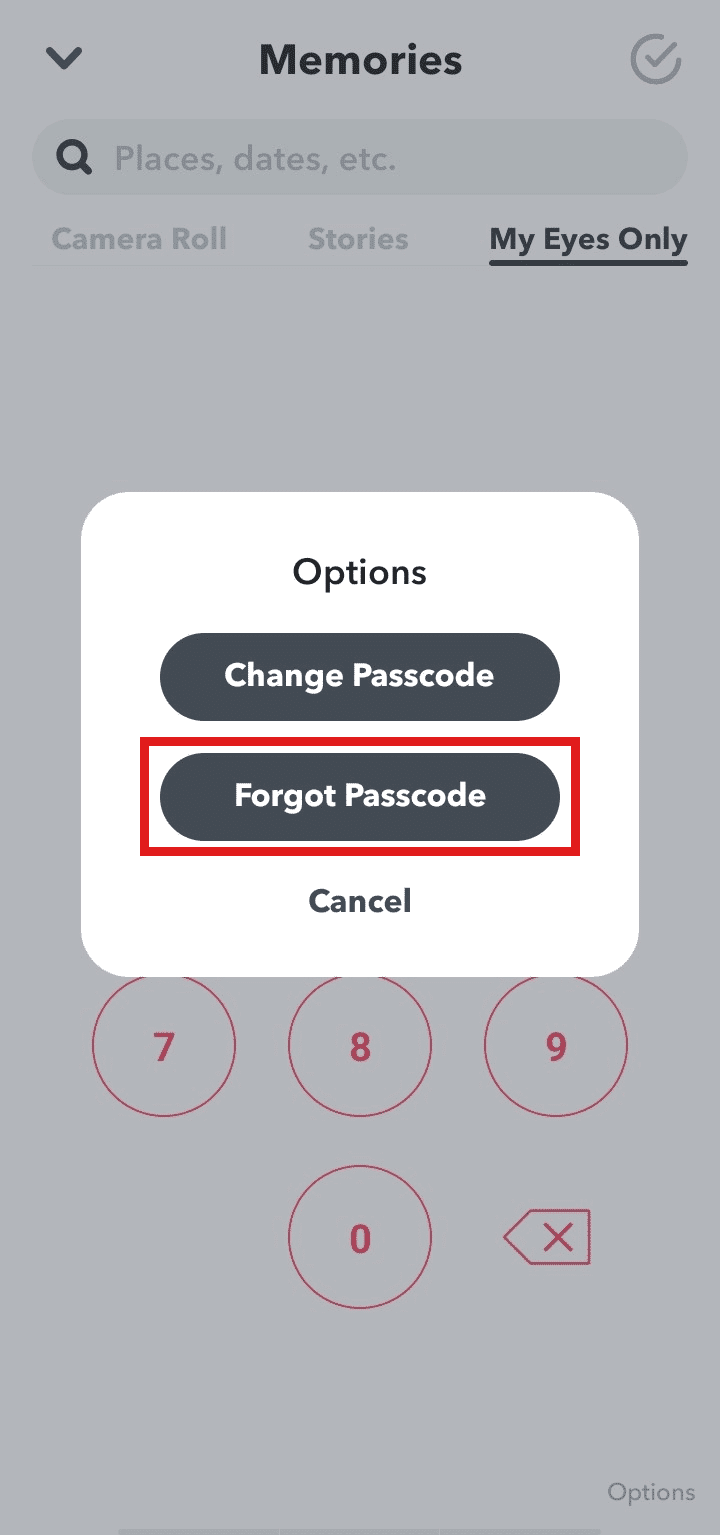
5. Wprowadź hasło do konta Snapchat i kliknij „Dalej”.
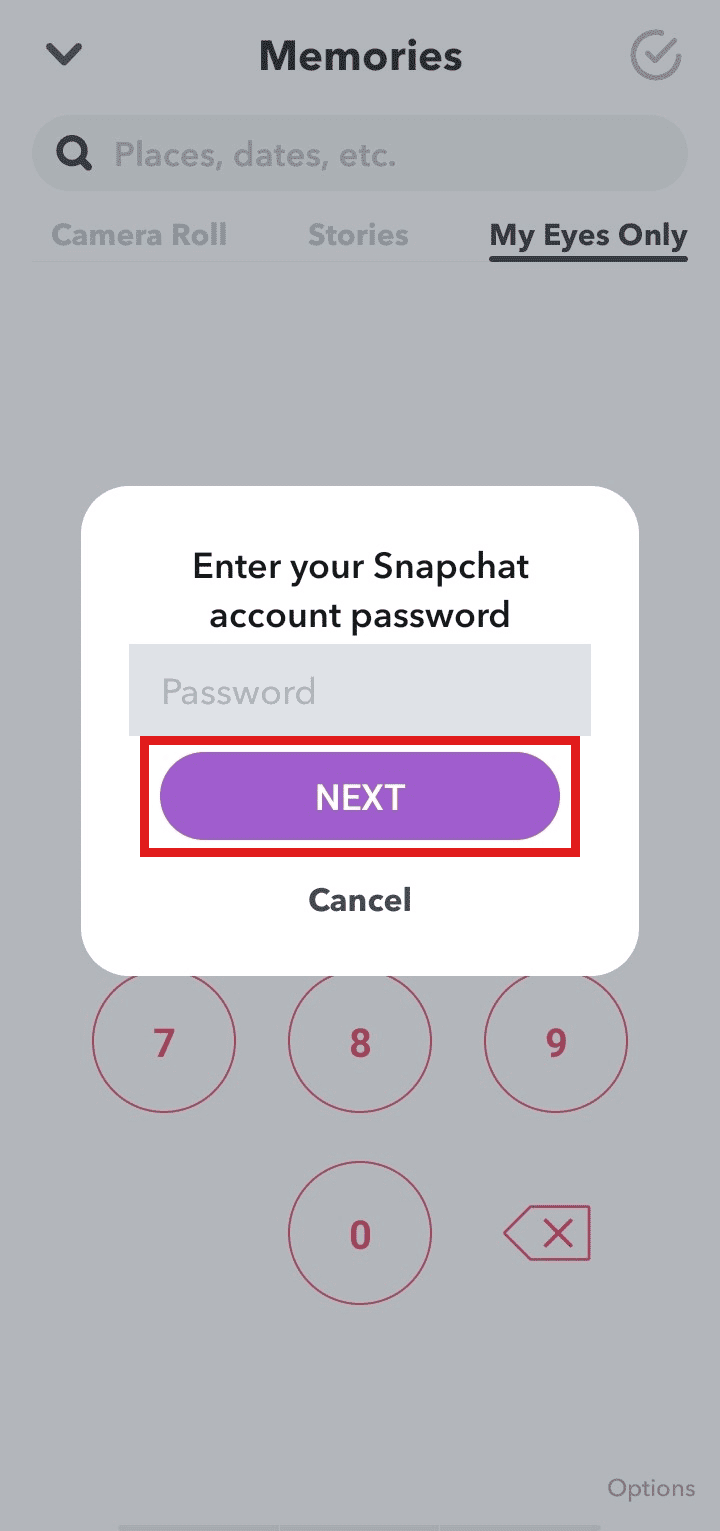
6. Zaznacz opcję „Zgadzam się” i kliknij „Dalej”.
7. Następnie wprowadź nowe hasło.
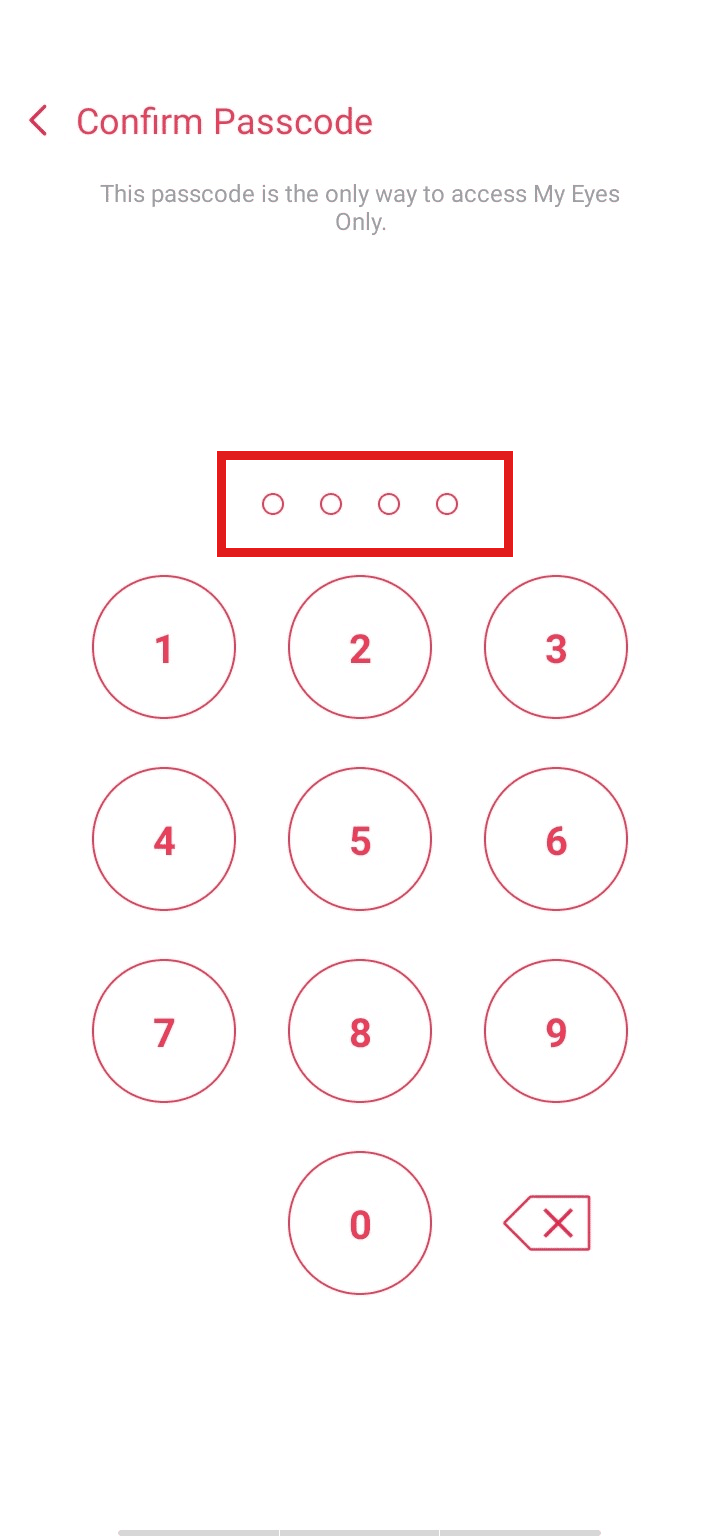
8. Zaznacz pole potwierdzenia i kliknij „Dalej”.
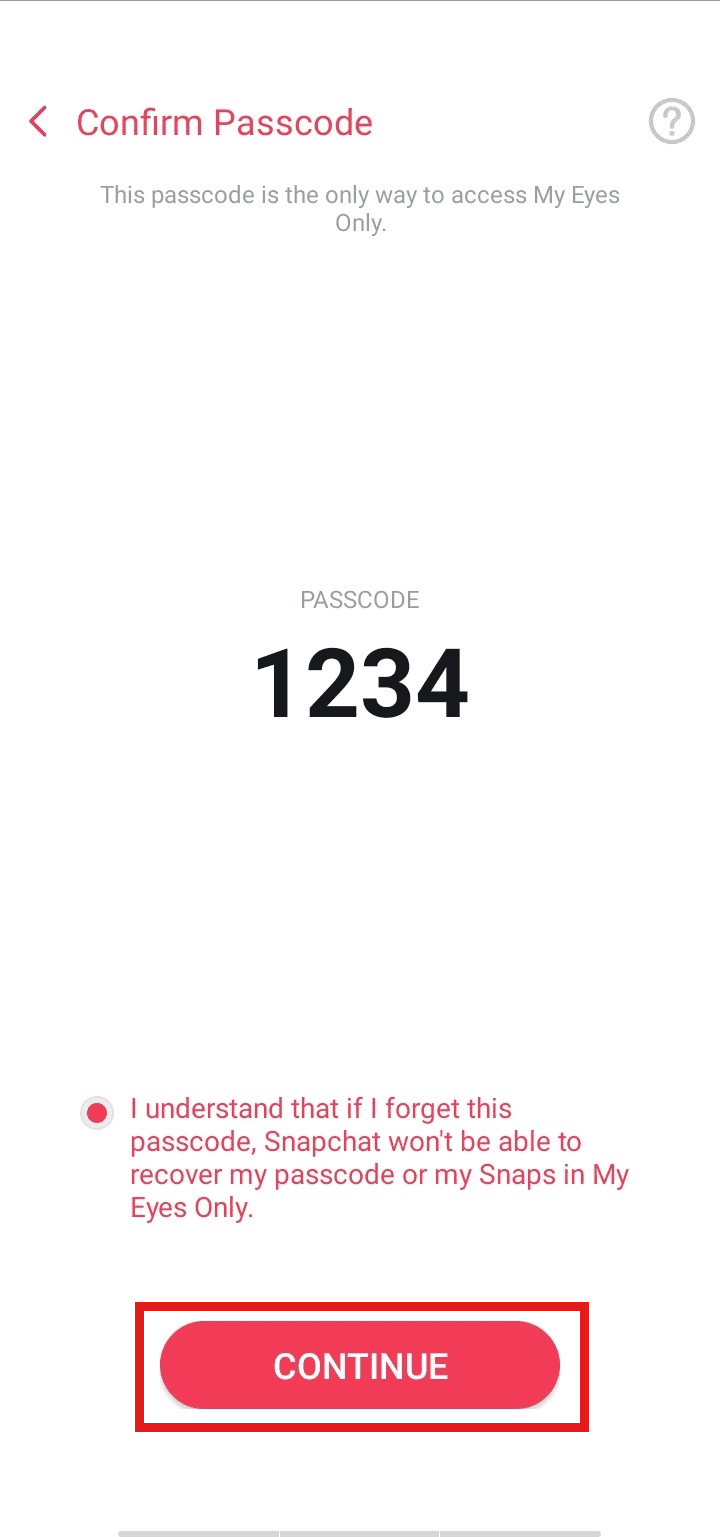
9. Na koniec kliknij „Zakończ”, aby zakończyć proces.
W ten sposób wyczyścisz całą zawartość swojej sekcji „Tylko moje oczy” w Snapchacie.
Gdzie trafiają usunięte z „Tylko moje oczy” dane?
Kiedy usuniesz dowolny snap lub historię z sekcji „Tylko moje oczy”, zostaną one trwale usunięte z Twojego konta Snapchat. Gdy cofniesz ukrycie snapów lub historii, zostaną one przeniesione do sekcji Snaps w menu Wspomnienia.
Czy usunięcie aplikacji Snapchat spowoduje usunięcie wspomnień?
Nie, usunięcie aplikacji Snapchat nie usunie Twoich wspomnień. Usunięcie aplikacji z telefonu spowoduje jedynie usunięcie samej aplikacji, a nie danych powiązanych z kontem Snapchat. Po ponownym zalogowaniu na konto Snapchat, wszystkie snapy i informacje o koncie będą dostępne.
Gdzie trafiają usunięte snapy?
Usunięcie snapów z Twojego konta Snapchat powoduje ich trwałe usunięcie zarówno z Twojego konta, jak i z serwerów Snapchat. Nie ma możliwości przywrócenia usuniętych snapów. Jeśli nie chcesz ich tracić, możesz je zapisać, ukryć w „Tylko moje oczy”, przesłać lub udostępnić znajomym.
***
Mamy nadzieję, że ten artykuł pomógł Ci zrozumieć, jak usunąć dane z „Tylko moje oczy” w Snapchacie oraz jak ustawić lub zresetować hasło. Jeżeli masz jakiekolwiek pytania lub sugestie, podziel się nimi w sekcji komentarzy poniżej.
newsblog.pl
Maciej – redaktor, pasjonat technologii i samozwańczy pogromca błędów w systemie Windows. Zna Linuxa lepiej niż własną lodówkę, a kawa to jego główne źródło zasilania. Pisze, testuje, naprawia – i czasem nawet wyłącza i włącza ponownie. W wolnych chwilach udaje, że odpoczywa, ale i tak kończy z laptopem na kolanach.